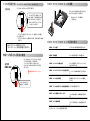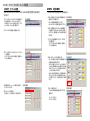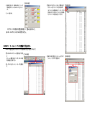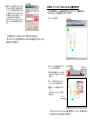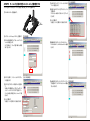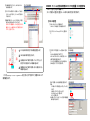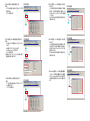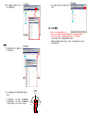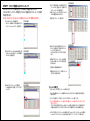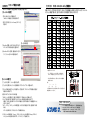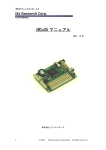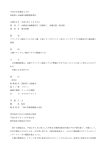Download 安全にご使用いただくために
Transcript
取り扱い説明書 KRC-3 安全にご使用いただくために 無線コントロールセット ━この製品について━━━━━━━━━━━━━━━━━━━━━━━━━━━━━━━ この製品は、ロボット専用コントローラーです。KRC-3AD、KRR-1 を組み合わせることにより、無線コントローラーとして使 用することが出来ます。ご使用にあたってはこの説明書を良くご覧になってください。また、この説明書はあとで参照できるよ うに大事に保管してください。 この表示は、取り扱いを誤った場合、[ 傷害を負う可能性又は物損事故のみが発生す ることが想定される]内容です。 この表示は、取り扱いを誤った場合、[ 死亡または、重傷を負う可能性が想定され、 高い頻度で物損事故が発生する]内容です。 使用時の注意 製品の内容 ━ 製品に含まれているものをご確認ください ━ キットガイダンス KRC-3AD アンテナ 付属CD-ROM KRR-1 アンテナ KRR-1 接続ケーブル スタート リンクケーブル (赤黒2 本線) ●受信機のアンテナ線は、切ったり束ねたりしない。 ※受信感度が下がり、暴走することがあります ●電池の極性、コネクタの接続極性は間違えない。 ※機器の破損・故障が発生します。 ●改造・分解はしない。※正常に動作しない以外に、発熱、発火などの事故の原因となります。 ●疲労、飲酒、服薬などにより集中力に支障が発生ることが予想される場合は、使用しない。 ※判断ミスにより、想定できない事故を引き起こす場合があります。 ●電源スイッチを入れる場合には、送信側→受信側の順で行う。スイッチを切る場合には、受信側→送信側 の順で行う。 ※順番を逆にした場合、受信機がノイズにより誤動作を起こし危険です。 KRR-1 送受信クリスタル ※TX(送信機用),RX(受信機用)の 表記がありますので間違えないで 使用してください。 KRC-3AD 各部の名称 ━ スペック ━ シフト2 シフト1 シフト4 シフト3 2chスティック エイトボタン クリスタルソケット ICSポート 電源スイッチ OFF ON パワーランプ 【KRC-3AD】 送信方式:FM-PCM 周波数:クリスタル交換式(ADバンド) 操作方式:スティック(2ch)+ボタン12ヶ 寸法:158×150×43(mm)※アンテナと突起部除く。 重量:269g(電池とクリスタルを除く) 電源:単4乾電池8本(別売) 消費電流:約30mA以下 対応受信機:KRR-1 対応コントロールボード:RCB-3HV、 RCB-3J、RCB-1(HV)、 モーションプロセッサ(HV) 【KRR-1】 受信方式:スーパーヘテロダイン方式 周波数:クリスタル交換式(ADバンド) 寸法:29.3×24.4×17mm(突起部除く) 重量:10g(クリスタル含まず) 消費電流:約10mA ※電源電圧が約8V以下になると『パワーランプ』が約0.5秒 間隔で点滅します。 点滅したら電池を交換してください。(但し、有線接続の場 合は除きます。) ●本製品の使用は、日本国内でのロボット用に限定されています。 ※日本国外での使用や、指定以外用途 への使用は危険ですから、中止してください。 ●使用するクリスタルは、必ず当社製のAD バンドクリスタルセットを(送受信用を間違えないように)使用する。 ※指定以外のものを使用した場合、暴走が発生することがあります。 ●オプションパーツは、当社純正品または、指定部品を使用してください。 ※指定された部品以外との組み合わせにより、発生した損害については、当社では責任を負いません。 ●送信機のスイッチを入れる前に、必ず使用する周波数が周囲で使用されていないか確認する。使用されて いないことが確認できるまでは、スイッチを入れてはいけません。 ※同じ周波数を使用した場合、お互いに操縦不可となるため危険です。 ●現在の設定が、実際に動作させる機体とあっているか必ず確認する。 ※異なる設定で動作させると暴走の原因となります。 使用後の注意 ●使用後は必ずバッテリーを外す。 ※誤ってスイッチが入ったりすると、火災などの原因となることがあります。 ●送信機、電池、機体などを乳幼児の手の届かない場所に保管する。 ※化学物質による被害や、負傷を負う可能性があります。 ●長時間使用しない場合には、送受信側ともにバッテリー(電池)は取り外して保管する。 ※そのまま放置すると電池の液漏れなどが発生して、機器の破損および周囲の物損が発生します。 ●送信機および各機器は保管場所に注意する。特に下記の場所には保管しない。 1、極端に暑い、寒い、(40℃以上、-10℃以下)湿度が高い場所。 2、直射日光があたるところ。3、振動が多いところ。4、ホコリの多いところ。 ※このような場所に保管した場合、ケースの変形や故障の原因となります。 モーションプロセッサーとKRR-1の接続 送信機の組立て ━バッテリーの取り付け━ ━アンテナの取り付け━ 単4乾電池8本を使用します。 (別売) アルカリ乾電池を推奨します。 RX(受信機用) クリスタル 取付手順 ①アンテナを本体に挿 し込みます。 ②時計回りに回すと締 められます。 KRC-3ADの送信モードを「低速シリアルモード」に変更する 必要があります。変更方法は、「KRC-3マネージャー」の 取扱説明書をご参照ください。 モーションプロセッサーと組み合わせる場合には、低速 シリアル端子に接続します。また、受信機用のスイッチ をONにすることで、受信機に電源が供給されて、信 号の受信が始まります。具体的なモーションプロセッサ ー側の設定については、モーションプロセッサーのマニュ アルや、弊社ウエブサイトにある追加説明などをご覧 になってください。 ※モーションプロセッサーHVも同様です。 ※低速シリアル端子 クリスタル(Tx) バッテリーカバー ━クリスタルの取り付け━ RCB-1の設定 入力パターンの設定ウインドウ 送信機用(Tx)クリスタルを本体の クリスタルソケットに挿し込みます。 ※奥まで差し込んでください。 クリスタルソケット KRC-1 RCB-1 で使用するソフ トウエアでの設定画面 RCB-1とKRR-1の接続 KRC-3ADの送信モードを「低速シリアルモード」に変更する 必要があります。変更方法は、「KRC-3マネージャー」の 取扱説明書をご参照ください。 電源延長ケーブルを接続 してその先にニッカドを 接続します。 電源リンクコードで接続します。 KRR-1をRCB-1に接続する場合には、RCB -1 にスタートリンクケーブルを追加結線する必要が あります。受信機のアンテナは付属の受信用ア ンテナに巻きつけるなどの処理を行ったうえで、 他の線やフレームと交差したり干渉しない様に 固定してください。 アンテナは、受信する電波の入り口になります。 設置状況が不適切な場合には、受信できる距 離が短くなるなどの不都合が発生することがあり ます。 スタートリンクケーブル(赤黒2本線) RCB-1HVの場合も同様です。 ※ 受信機スイッチ 接続済みのコードで す。このコードは抜か ないでください。 低速シリアル入力 両側がグレーのコードで接続します。 高速シリアル入力 RX(受信機用) クリスタル ICS-PCインターフェース2又は シリアルUSBアダプターを接続します。 パソコンとの接続に使用します。 根元をPCBカバ ーの止めビスなどと 共締めにします。 受信機を接続して使用する場合、 ※の受信機スイッチをONにします。 受信機 KRR-1 KRR-1 接続ケーブル アンテナ線を巻きつけます。 機体のアルミフレームなどに 直接取り付けてはいけませ ん。樹脂製のパーツなどに取 り付けてください。 アンテナ線は必要に応 じて曲げます。 RCB-1の受信機用のスイッチは、無線コントロールを行う場合にONにします。無 線コントロールを行わない場合にはOFFにしてご使用ください。このスイッチがONの ままで高速シリアルで操作したり、オートスタートによる動作をさせた場合に動作 が不安定になる場合があります。 ソフトウェア RCB-1側は、パソコン上のソフトウェアHeartToHeart の外部コ ントローラーの設定で入力された信号パターン(ボタンの組み合 わせ)を各モーションやシナリオに割り当てることで、無線コントロ ールする場合の動作を設定します。 この各ボタンは、KRC-3ADのスティックとボタン(図右)の各ボタ ンに相当します。また、KRC-3ADの2chスティックの斜めは、隣 り合うボタンの同時押しを意味します。エイトボタンにある○ボタ ンも同様に隣り合うボタンの同時押しを意味します。たとえば、 下の例では、上矢印キーと左矢印キーの同時押しが、 KRC-3ADでは、スティックの左斜め上の操作にあたります。 KRC-1では、左上の○ボタンを 押した場合にあたります。 KRC-1 ボタンの組み合わせとしては、2chスティックとエイトボタンに、シフトキーとの同時押しを組み合わせた計80 通りの設定が可 能です。なお、設定としては、キー操作無しの場合のモーション実行や、左右2つのグループにまたがるキーを同時押した 設定、シフトキーのみを押した場合などの設定も可能ですが、2つのキーの同時押しの場合には、押すタイミングがずれる と、押されたキー単体での割り当てがあった場合には、そちらが先に実行されてしまい、実用的ではありません。設定の際に は、そういった点を考慮して割り当てを行う必要があるでしょう。 ※無線コントロールの場合、一旦モーションの実行が始まると、その間は、無線の入力は無視されます。 使用するモーショ ンが、長いと実用的でないこともありますので、そういった点にも考慮が必要です。 ICSの設定方法 「ICS USBアダプター」は付属しておりません。別途ご購入ください。 RCB-3HV(RCB-3J)の接続 パソコンとKRC-3ADをICS-USBアダプタで繋ぎます。 接続方法 RCB-3(RCB-3J)の低速シリアル端子(RX)とKRR-1 のBATにKRR-1接続ケーブルで繋ぎます。 ※RCB-3リンクケーブル付属品は、 使用しません。 1 2 3 ICS-USBアダプターに接続ケーブルを つなぎ、接続ケーブルの反対側のコネクタ をKRC-3ADのICSポートにつなぎます。 ※ICS-USBアダプターは、パソコンの USBポートにつなぎます。 黒赤白 パソコン上でICS設定ソフト(KRC-3マネージャー)を起動し、COM(通信 ポート)を設定します。 ※パワーランプが点灯したら、接続成功になります。点滅した場合は、接続 失敗です。 ※KRC-3マネージャーの使用方法については、 「KRC-3マネージャー」の取扱説明書をご参照ください。 有線でご使用される場合の接続 KRC-3ADのICSポートとコントロールボードの低速 シリアル端子に接続ケーブルで繋ぎます。 コントロールボード側のスイッチをONにします。 このとき、KRC-3ADのLEDが点滅していることを確 認してください。 送信機 KRC-3AD 送信機の電源は入れないで下さい。 RCB-3HV(RCB-3J)の設定の流れ STEP1 オプション設定 HTH3でRCB-3の信号受信の設定を行います。 STEP2 受信の確認 RCB-3が信号を受信しているか確認します。 STEP3 モーションシナリオを再生させる RCB-3に書き込まれているモーション・シナリオを 再生できるようにします。 STEP4 モーションデータにコントロール入力値を設定する モーションデータに無線の割り当てをして保存しま す。 STEP5 モーション内分岐の判定 KRC-3ADのICSポートに 接続ケーブルで繋ぎます。 黒赤白 無線操作によるループなど、モーションの編集を 行います。 STEP6 モーション内分岐にスティックの変化量を使用する STEP5の内容を高度にします。 STEP7 ミキシング機能によるマスタースレイブ スティックの変化量をサーボの移動量に反映させ ます。 STEP8 ミキシング機能の応用 ミキシングで移動させたサーボの位置を保持しま す。 ※RCB-3HV、RCB-3J・・・「RCB-3」と名称を省略して表記 ※HTH3、HTHJ・・・「HTH3」と名称を省略して表記 RCB-3HV(RCB-3J)の設定 STEP1 オプション設定 STEP2 受信の確認 RCB-3HV、RCB-3J(以下RCB-3)でKRC-3ADからの信号を受信するための設定 を行います。 ①ソフトウェアHTH3、HTHJ(以下HTH)を起動します。 COMの設定を行い、SYNCにチェックをつけます。 ※右図は、HTH3 Ver1.03以降のものです。HTH3 Ver1.02以前、HTHJとは若干異なります。 【①の説明図】 KRC-3からRCB-3に信号が送られているか確認します。 ①RCB-3の低速シリアル(Rx)端子に受信機が正しく 【③の説明図】 接続されているか確認します。 RCB-3と受信機の接続方法については、「 RCB-3HV(RCB-3J)の接続」を参照してください。 ②KRC-3の電源を入れます。RCB-3と受信機が正 しく接続されていれば、RCB-3の赤いLEDが点灯 します。(但し、受信感度によっては点滅する場合 があります。) ②パソコンにRCB-3を接続し、電源を入れます。 ③ソフトウェアの送信機ボタンをクリックし、プロポダイ アログを開きます。 ※パソコンにRCB-3が正しく接続され、電源が入 っていないと開きません。 ③ソフトウェアのオプションボタンをクリックし、オプションウ ィンドを開きます。 ※パソコンにRCB-3が正しく接続され、電源が入っ ていないと開きません。 ④「送信機でのモーション・シナリオ再生を有効にす る」にチェックをつけます。 ⑤オプションウィンドを閉じます。 ※設定は、ウィンドを閉じることで有効になります。 【③の説明図】 【④の説明図】 ④KRC-3のスティックやボタンを操作します。 ボタン入力の値が0から変化したら拡張低速シリア ル信号の受信は成功になります。 ※ボタン入力値(もしくはコントロール入力値)はステ ィックとボタン操作の組み合わせに割り当てられる値 でRCB-3でモーション・シナリオを再生させる時やモ ーション内の分岐などに用います。 ※KRC-3のICS設定(送信モード)が拡張低速シリ アルになっているとボタン入力の値は変化しません。 (ICS設定については、「ICS設定方法」をご参照く ださい。) 【④の説明図】 ⑤スティックを操作します。 PA1とPA2の測定値と変化量が変化することを 確認します。 PA1:スティックの上下 PA2:スティックの左右 【⑤の説明図】 【⑥の説明図】 ⑥基準値を設定します。基準値の設定は、スティックを 初期位置に戻し、PA1とPA2の「AUTO」をクリックし ます。 ⑦ウィンドを閉じます。 ③読込みボタンをクリックし、RCB-3に書き込まれて 【③の説明図】 いるモーションをデータテーブルに読み込みます。 ※HTH3、HTHJ起動直後は、データテーブルには 何も表示されていません。HTH3、HTHJを起動し たらデータテーブルの読込みを行ってください。 これでスティックの現在の位置と基準値として、読み込まれました。 ※KRC-3ADでは、PA3とPA4は使用しません。 STEP3 モーション・シナリオを無線で再生させる RCB-3に書き込まれているモーションを無線で再生できるようにします。 ①あらかじめRCB-3にモーションを書き込んでおきま 【①の説明図】 す。 ※モーションの書き込みについては、RCB-3の操 作説明書をご参照ください ②テーブルボタンをクリックし、データテーブルを開きま す。 ④無線での再生を設定したいモーションをダブルク リックし、データダイアログを開きます。 【④の説明図】 【⑤の説明図】 ⑤選択したモーションを割り当てたいKRC-3のスティ ックもしくはボタンを操作し、「受信」ボタンを押す と、コントロール入力の値が設定されます。(例で は、前進歩行ですので、KRC-3ADのスティックを 前に倒します。「受信」ボタンを押すと、コントロー ル入力の値が65535から1に変わります。) ※KRC-3ADのスティック、ボタンのコントロール入 力値については、巻末の参考資料をご参照くだ さい。 STEP4 モーションデータにコントロール入力値を設定する STEP3では既存のモーションに無線の割り当てをしましたが、モーション編集時にあら かじめコントロール入力値を設定しておくことができます。 ①モーションデータを開きます。 【①の説明図】 ②データステージの何も無い箇所をダブルクリッ クし、データダイアログを開きます。 【②~⑤の説明図】 これで割り当てたモーションをKRC-3ADで、再生できるようになりました。 同じようにしてスティックの他の方向やボタンにもRCB-3に書き込まれているモーションを 割り当てることがが可能です。 保存ボタン 書き込みボタン ③STEP3と同様の手順でコントロール入力値 を設定し、OKボタンを押してデータダイアログ を閉じます。 ④メニューバーの保存ボタンをクリックして、モー ションとコントロール入力値を保存します。 ⑤最後にメニューバーの書き込みボタンをクリッ クして、 RCB-3にモーションとコントロール入力値を 書き込みます。 データステージ これでモーションデータにコントロール入力値が設定され、モーションデータに割り当てたモ ーションをKRC-3ADで、再生されるようになりました。 ⑦CMPボタンをクリックして、データシート上にCMPオ 【⑦~⑧の説明図】 ブジェクトを配置します。 STEP5 モーション内分岐の判定にコントロール入力値を使用する 「ボタンを押している間、モーションを再生し続ける」モーションを組みます。 ⑧配置したCMP1オブジェクトをダブルクリックし、ウィン ドを開きます。 「ボタン入力=比較レジスタならジャンプ」にチェック をつけます。 ①RCB-3のCH1にサーボを接続します。 1 2 3 CH1 ②サンプルモーション「Sample_STEP5-1」を開きます。 【③の説明図】 ③STEP4と同様の手順でサンプルモーションにコントロ ール入力の設定をします。 ※ここでは例として、スティックを前に倒したときの割 り当てを行います。 ④SETボタンを押して、データシート上にSETオブジェ クトを配置します。 ⑤SETボタンをダブルクリックし右図のウィンドを開きま す。 「比較レジスタに数値をセットする」にチェックをつけ 、入力フィールドにデータダイアログで設定したコン トロール入力値と同じ値を入力し、Enterキーで確 定します。 ⑥ウィンドを閉じます。 ※設定は、ウィンドを閉じることで有効になります。 ⑨ウィンドを閉じます。 ※設定は、ウィンドを閉じることで有効になります。 ⑩接続配線ボタンをクリックし、SET1からPOS1へ、 POS2からCMP1へ、CMP1からHomePOSへ配線 をします。 【⑩の説明図】 【④~⑤の説明図】 ⑪始点配置ボタンをクリックし、SET1にスタートフラッ 【⑪の説明図】 グを配置します。これでSET1からモーションが開始 するようになります。 ⑫分岐配線ボタンをクリックし、CMP1からPOS1へ 分岐配線をします。 【⑪~⑬の説明図】 ⑬これで「ボタンが押されている間は、ループし続け る」モーションができました。モーションは下図のよう に分岐します。 ⑭最後に作成したモーションデータをRCB-3に書き 込むため、書き込みボタンをクリックします。 ※同じボタンに複数のモーションが設定されている 場合は、モーション番号の小さい方が優先されま すので、注意してください。 STEP6 モーション内分岐の判定にスティックの変化量(PA)を使用する STEP5で学習した内容の上級編です。 スティックを動かした量(変化量)をモーション内の分岐判定などに使用します。 【RCB-3の設定】 【②の説明図】 ①RCB-3のCH1にサーボを接続します。 (KHRシリーズの場合は、そのまま使用します) ②サンプルモーション「Sample_STEP6-1」を開きま す。 ① ② ④ ③ 1 SET:分岐の条件判定に用いる数値を設定します。 2 CMP:分岐の条件判定を行います。 3 分岐配線:CMPで条件が合致し「ジャンプする」という 判定がされた場合はこちらの配線に進みます。 4 接続配線:CMPで条件が合致しなかった場合はこちら の配線に進みます。 ③プロポダイアログを開き、スティックを動かして見ま す。 PA1とPA2の値が変化するはずです。 KRC-3ADではPA1がスティックの縦方向、PA2 が横方向の変化量を表します。 スティックをどの程度動かしたらどのような値が出 るのか確認して、ダイアログを閉じます。 【③の説明図】 これで作成したモーションデータをRCB-3で再生することができますので、実際にKRC-3で 動作確認します。 ④SET1を開き、しきい値(境界値)を設定します。 【④の説明図】 手順: (1)「比較レジスタに数値をセットする」にチェックを つけます。 (2)比較レジスタに「35」を入力します。 (3)入力後、Enterキーを押します。 (4)ウィンドを閉じます。 ※比較レジスタ=「35」は、スティックを前に8割程度 倒した値に相当します。 【⑤の説明図】 ⑤CMP1を開き、分岐条件を設定します。 手順: (1)「PA1の変化量>比較レジスタならジャンプする」 を選択します。 (2)ウィンドを閉じます。 ⑧POS1を開き、サーボの位置を「200」に設 定します。 サーボが時計回りに約70度動けば、成功と なります。※正常に動作しない場合、HTH の「SYNC」にチェックがついていることを確認 してください。 POS1はCMP1の分岐条件で合致したとき に実行されます。 【⑥の説明図】 ⑨POS2を開き、サーボの位置を「-200」に設 定します。 サーボが逆時計回りに約70度動けば、成 功となります。※正常に動作しない場合、 HTHの「SYNC」にチェックがついていることを 確認してください。 POS2はCMP2の分岐条件で合致したとき に実行されます。 ⑥SET2を開き、しきい値(境界値)を設定します。 手順: (1)「比較レジスタに数値をセットする」にチェックを つけます。 (2)比較レジスタに「-35」を入力します。 (3)入力後、Enterキーを押します。 (4)ウィンドを閉じます。 ※比較レジスタ=「-35」は、スティックを後ろに8割 程度倒した値に相当します。 ⑦CMP2を開き、分岐条件を設定します。 【⑦の説明図】 手順: (1)「PA1の変化量>比較レジスタならジャンプす る」を選択します。 (2)ウィンドを閉じます。 ⑩HomePosを開き、サーボの位置の数値が 「0」でサーボが原点に移動することを確認 します。HomePosはCMP1でもCMP2でも 分岐条件が合致しなかったときに実行され ます。 【⑧の説明図】 【⑨の説明図】 【⑩の説明図】 ⑪完了したら書き込みボタンを押して、RCB-3に モーションを書き込みます。 【⑪の説明図】 ③モーションを終了させるときは、HTHの停止ボタンをクリッ クします。 【③の説明図】 【モーションの解説】 【操作】 ※ご注意!!RCB-3の分岐の判定条件について RCB-3ファームウェアの仕様上、分岐(CMP)の判定条件「ADもしくはPAの変化量>比較レジスタ ならジャンプする」は、比較レジスタに格納するしきい値の符号(+/-)によって変化します。 例えば、比較レジスタにマイナスの数値が格納されていた場合、 分岐条件「PAの変化量>比較レジスタならジャンプする」は、「PAの変化量<比較レジスタならジャ ンプする」に変化します。 【①の説明図】 ①HTHの再生ボタンをクリックし、書き込んだモー ションを再生させます。 ②スティックを前後に倒します。下記の通りに動作すれば成功に なります。 スティックを前に倒したとき :「POS1」に分岐し、サーボ出力軸が時計回り スティックを後ろに倒したとき :「POS2」に分岐し、サーボ出力軸が反時計回り スティックを真ん中に戻したとき :「HomePos」に分岐し、サーボが原点へ スティックを真ん中に 戻した場合 「HomePos」 スティックを後ろに 倒した場合 「POS2」 スティックを前に 倒した場合 「POS1」 STEP7 ミキシング機能によるマスタースレイブ RCB-3HVでは、スティックの変化量をサーボに反映させる機能が使用できます。 このSTEPではスティックとサーボの動きをリアルタイムで連動させる「マスタースレイブ」の実行 手順を学習します。 ※KRC-3ADのスティックによるミキシング機能は、RCB-3Jではご使用になれません。 ①RCB-3のCH1にサーボを接続します。 (KHRシリーズの場合は、そのまま使用します)サン プルモーション「Sample_STEP7-1」を開きます。 ④ミキシング倍率の設定:CH1の右側のプルダウン メニューから「PA1」を選択します。左側のプルダ ウンメニューから「×50」を選択します。 ※倍率「×50」と「×-50」でそれぞれスティックとサ ーボの可動限界がほぼ一致します。 【④の説明図】 ⑤設定が完了したら、ウィンドを閉じます。 【①の説明図】 ②MIXボタンをクリックし、MIX1とMIX2を配置します。 【②の説明図】 ※RCB-3Ver1.02以前(以下、V1.02)の場合は、 SET2とSET3を配置します。 ⑥MIX2(SET3)のCH1の左側のプルダウンメニュー から「PA1」を選択します。右側のプルダウンメ ニューは「OFF」のままにします。 これでPA1に対するミキシングがOFFに設定さ れます。 ※左側のプルダウンメニューでPA1~PA4が選択 されなかった場合、ミキシングのOFF設定は有 効になりません。 【⑥の説明図】 【⑦~⑧の説明図】 書き込みボタン ⑦右図のように接続配線をします。 ⑧書き込みボタンをクリックして、作成したモーショ ンをRCB-3に書き込みます。 ③MIX1をダブルクリックし、ウィンドを開きます。 V1.02の場合はSET2を開き、ミキシングタブをク リックします。 【③の説明図】 【モーションの実行】 ①KRC-3の「△」ボタンを押すと、モーションが実行されます。 ②「△」ボタンを押しながら、スティックを縦に動かしたときサーボがリアルタイムに連動して動けば設定は、 成功となります。 ③「△」ボタンを離すとループを抜け、ミキシングがOFFになり、モーションも終了します。 ※ミキシング機能を使用したモーションを作成するする場合、モーションの終わりにミキシングをOFFにする 設定をしてください。 ミキシングのOFFが設定されていないと、別のモーションを実行した場合にもミキシングが反映されます。 この場合、強制的にミキシングをOFFにするには、RCB-3の電源をOFFにしないと解除できません。 ※STEP8で作成したサンプルモーションは、付属のCD内に「Sample_STEP7-2(V103)」(Ver1.03以降用) と「Sample_STEP7-2(V102)」(Ver1.02以前用)がありますので、パソコンにコピーしてご使用ください。 STEP8 ミキシング機能の応用 巻末資料 RCB-3コントロール入力数値表 ミキシングで取得した位置を保持する方法を学習します。 【②の説明図】 【モーションの設定】 本編 STEP3-⑤でも触れておりますが、RCB-3では送信機からの操作入力をボタン入力(コントロール 入力)という数値で現します。各ボタン操作に対する数値は下表のようになります。 ①RCB-3のCH1にサーボを接続します。 (KHRシリーズの場合は、そのまま使用します) ②STEP7で作成したモーション(Sample_STEP7-2)を 開きます。 【③~④の説明図】 書き込みボタン ③HomePosを開き、CH1のパネルの上で右クリック、 SET1(キャラクタ切り替え指令)を選択します。 ④HomePosのウィンドを閉じ、書き込みボタンをクリッ クして、モーションをRCB-3に書き込みます。 KRC-3 ボタン配置図 ご使用上のアドバイス 【モーションの実行】 ①「△」ボタンを押して、モーションを実行させます。 ②「△」ボタンを押しながら、スティックを縦に操作してマスタースレイブでサーボを動かします。 ③スティックを倒した状態で「△」ボタンを離すとループを抜けます。マスタースレイブで移動させた位置が 保持されれば成功です。 解説(POSオブジェクトのCHパネルの内容) 「SERVO」:サーボ位置指令で、指定した数値に応じて、原点からサーボを動かします。 ミキシング:指令値に対して相対的にスティックやセンサーの変化量を反映されるものです。 通常は、「SERVO」指令時にミキシングがOFFの場合は、それまで反映されていた移動量がキャンセ ルされてしまいます。 「SET1」、「SET2」、「SET3」:サーボの内部設定(キャラクタ)切り替え指令であり、位置命令ではあり ません。 SET1~3指令時には、リアルタイムミキシングは反映されません。 ※このモーションの完成品は、「Sample_STEP8-1(V103)」(Ver1.03以降用)と「Sample_STEP8-1( V102)」(Ver1.02以前用)がありますので、パソコンにコピーしてご使用ください。 シフト2 シフト1 ・ボタン同時押し時は、押したボタンの数値が 加算されます。 例) ↑ + → = ↑→ (1) (4) (5) 上記表以外でボタンを同時に押してご使用される 場合参考にして下さい。 シフト4 シフト3 ↑ ← ↑ → □ ↑ ← → ↓ ← ↓ → ↓ △ △ ○ △ ← ↑ ↓ → ・ 「0(何も押していない状態) 」は基本的に RCB-3 での割付をしないようにして下さい。 ○ □ × □ × × ○ 修理・お問い合わせ 東京都荒川区東日暮里4-17-7 近藤科学株式会社 ℡ 03-3807-7751 ㈹ 03-3807-7648(サービス部直通) 土日祝祭日除く。9:00 ~ 12:00 および 13:00 ~ 17:00 〒116-0014 http://www.kondo-robot.com